6 spôsobov, ako otvoriť príkazové okno Spustiť v systéme Windows
Príkazové okno Spustiť(Run) vám umožňuje spúšťať programy, otvárať súbory a priečinky a pristupovať k internetovým zdrojom v systéme Windows(Windows) . Stačí(Just) zadať cestu alebo rýchly príkaz do poľa Spustiť (Run)systému Windows(Windows) a potom kliknúť na tlačidlo OK alebo stlačením klávesu Enter použiť príkaz Spustiť . (Run)Hoci skratku Spustiť nie je v najnovších verziách (Run)systému Windows(Windows) tak ľahké nájsť , nástroj stále existuje a existuje veľa spôsobov, ako sa k nemu dostať. Tento tutoriál ukazuje, ako otvoriť Spustiť(Run) v systéme Windows 10 a Windows 7:
1. Pomocou klávesovej skratky otvorte príkazové okno Spustiť(Run)
Najrýchlejší spôsob, ako sa dostať do príkazového okna Spustiť(Run) , je použiť klávesovú skratku Windows + R . Okrem toho, že je táto metóda veľmi ľahko zapamätateľná, je univerzálna pre všetky verzie systému Windows . Podržte kláves Windows a potom stlačte R na klávesnici.

Okno Spustiť(Run) sa okamžite zobrazí v ľavom dolnom rohu obrazovky.

2. Pomocou vyhľadávania otvorte príkazové okno Spustiť(Run)
Ako vždy v systéme Windows, vyhľadávanie(Search) je skvelý nápad na nájdenie takmer čohokoľvek. Ak používate Windows 10 , najprv do vyhľadávacieho panela(Search bar) zadajte slovo „spustiť“("run") .
Potom kliknite alebo klepnite na príslušný výsledok vyhľadávania alebo stlačte Otvoriť(Open) na table vpravo.

V systéme Windows 7 kliknite na tlačidlo Štart a do (Start)vyhľadávacieho poľa (Search)ponuky(Start Menu) Štart zadajte slovo „spustiť“("run") . Potom kliknutím na príslušný výsledok spustite príkazové okno Spustiť .(Run)

3. Otvorte príkazové okno Spustiť z ponuky (Run)Štart(Start Menu)
Ponuka Štart(Start Menu) predstavuje spoľahlivý spôsob prístupu k funkciám počítača alebo zariadenia so systémom Windows(Windows) vrátane okna Spustiť . (Run)V systéme Windows 10 prejdite do ponuky Štart(Start Menu) kliknutím alebo klepnutím na logo Windows v ľavom dolnom rohu alebo stlačením tlačidla Windows na klávesnici. Potom prejdite nadol na písmeno W , otvorte priečinok Systém Windows(Windows System) a stlačte Spustiť(Run) .

V systéme Windows 7 otvorte ponuku Štart(Start Menu) a potom otvorte položku "All Programs -> Accessories -> Run" , čím spustíte okno.
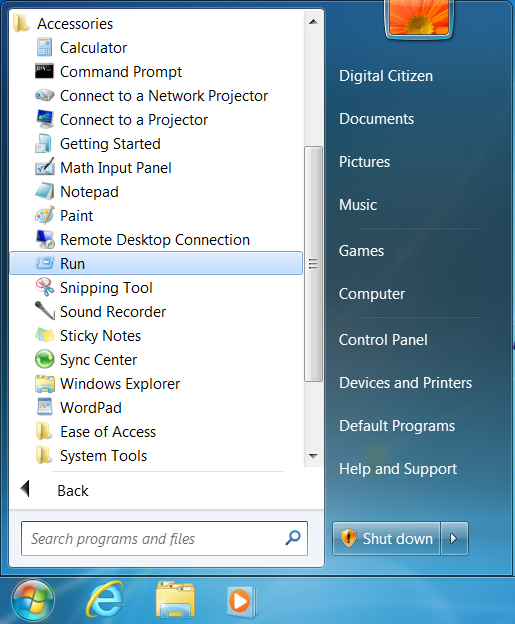
Prípadne si môžete prispôsobiť ponuku Štart(Start Menu) systému Windows 7 tak, aby sa na pravej table natrvalo zobrazovala skratka Spustiť . (Run)Ak chcete zistiť, ako to urobiť, prečítajte si Kompletnú príručku ponuky Štart systému Windows 7(The complete guide to the Windows 7 Start Menu) .
4. Pomocou príkazového riadka(Command Prompt) ( CMD ) otvorte okno Spustiť(Run)
Niektorí moji kolegovia milujú CMD , a tak sme sa rozhodli dať to pre ostatných fanúšikov, aj keď to nie je také ľahké zapamätať si ako ostatné spôsoby znázornené v tomto článku. Ak chcete otvoriť Windows Run , môžete tiež spustiť príkazový riadok(launch the Command Prompt) a zadať nasledujúce:
explorer.exe Shell:::{2559a1f3-21d7-11d4-bdaf-00c04f60b9f0}

Táto metóda funguje v systéme Windows 10(Windows 10) aj Windows 7 .
5. Otvorte príkazové okno Spustiť pomocou prostredia (Run)PowerShell
Zaujíma vás, ako otvoriť Spustiť(Run) z PowerShell v systéme Windows 10(Windows 10) a Windows 7 ? Najprv (First)spustite(start PowerShell) PowerShell . Potom skopírujte/prilepte alebo zadajte nasledujúci príkaz:
(New-Object -ComObject "Shell.Application").FileRun()

Stlačte kláves Enter(Enter) na klávesnici a v ľavom dolnom rohu sa okamžite otvorí okno príkazu Spustiť .(Run)
6. Pomocou používateľskej ponuky WinX otvorte okno Spustiť v (Run)systéme Windows 10(Windows 10)
Windows 10 má skrytú ponuku Power User, ktorá obsahuje skratku pre príkazové okno Run . Do tejto ponuky sa dostanete mnohými spôsobmi, najjednoduchšie je použiť klávesovú skratku Windows + XPotom kliknite alebo klepnite na Spustiť(Run) alebo stlačte R na klávesnici, čím otvoríte pole Spustiť(Run) v systéme Windows 10.

Ak vás ponuka pokročilého používateľa WinX zaujíma, môžete sa dozvedieť viac v čítaní: Čo je ponuka WinX a ako ju otvoriť(What is the WinX menu and how to open it) .
K čomu chcete pristupovať pomocou okna Spustiť ?(Run)
Príkazové okno Run bolo prvýkrát predstavené spoločnosťou Microsoft v systéme Windows 95(Windows 95) a odvtedy je tu s nami. Niektorí z nás k nemu pristupujú pomerne často, no veľa ľudí si ešte neuvedomuje jeho potenciál a užitočnosť. Sme radi, že vás táto funkcia zaujala, no sme zvedaví, čo vás sem priviedlo. Hľadáte nové spôsoby otvorenia príkazového okna Windows Run alebo skúšate niečo nové na svojom počítači? Dajte nám vedieť v komentároch.
Related posts
7 spôsobov, ako minimalizovať a maximalizovať aplikácie v systéme Windows 10
5 spôsobov, ako v systéme Windows dvakrát kliknúť jedným kliknutím
12 tipov na vyhľadávanie v systéme Windows 10
Ako pripnúť do ponuky Štart v systéme Windows 10: Kompletný sprievodca -
Ako používať viacero pracovných plôch v systéme Windows 10: Všetko, čo potrebujete vedieť
Ako pripnúť do ponuky Štart v systéme Windows 11 -
Ako zastaviť a nakonfigurovať upozornenia aplikácie Windows 10 (Mail, Kalendár, Skype atď.)
Widgety Windows 11: Všetko, čo potrebujete vedieť -
25 najužitočnejších príkazov a otázok pre Cortanu
5 spôsobov, ako vysunúť externý pevný disk alebo USB zo systému Windows 10
Ako používať časovú os systému Windows 10 s prehliadačom Google Chrome
6 spôsobov vystrihnutia, kopírovania a prilepenia v systéme Windows
God Mode v systéme Windows 11 vs. Windows 10 vs. Windows 7 -
Ako otvoriť defragmentáciu disku v systéme Windows (12 spôsobov) -
Ako pripnúť ľubovoľný priečinok na panel úloh systému Windows v 3 krokoch
9 spôsobov, ako spustiť Internet Explorer vo všetkých verziách systému Windows
Ako sa automaticky prihlásiť bez hesla do Windows (pomocou netplwiz)
Ako spustiť aplikáciu alebo program pre Windows pomocou klávesovej skratky
4 spôsoby, ako povoliť spustenie aplikácie pri spustení systému Windows 10
Časová os systému Windows 10 a ako z nej vyťažiť maximum
